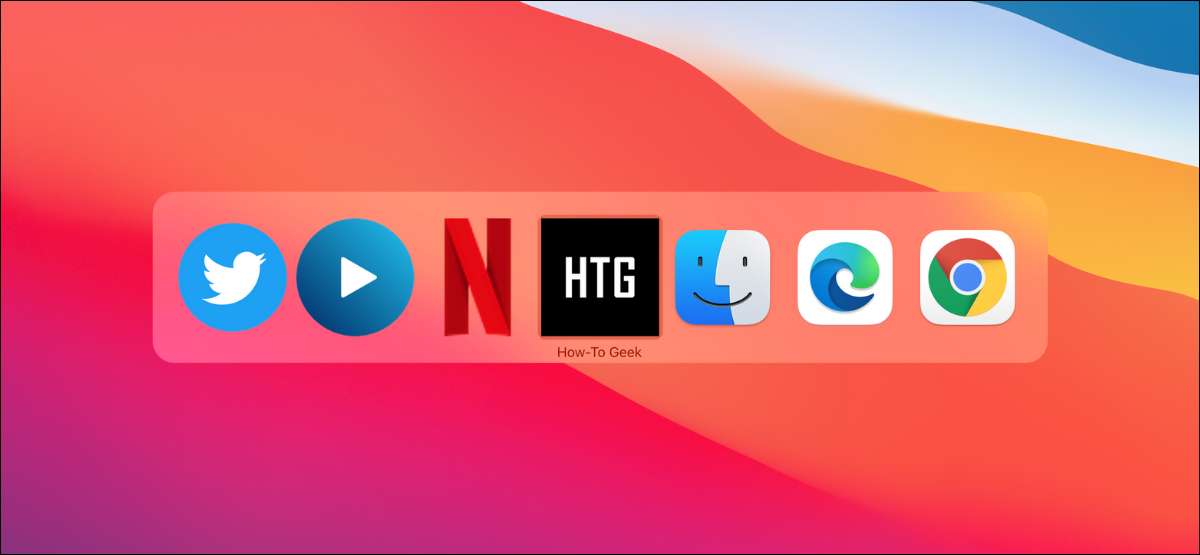
Є деякі веб-сайти, такі як Netflix або Twitter, які ви можете увімкнути "програми" за допомогою прямого значка дока на вашому Mac. Використовуючи Google Chrome або Microsoft Edge, це легко зробити. Ось як.
Як це працює?
Обидва хромовані, так і Microsoft Edge будуються на тому ж Хромовий двигун , і вони пропонують унікальну функцію, яка дозволяє створювати ярлик для док-класу для будь-якого веб-сайту. Але обидва браузери роблять це по-різному.
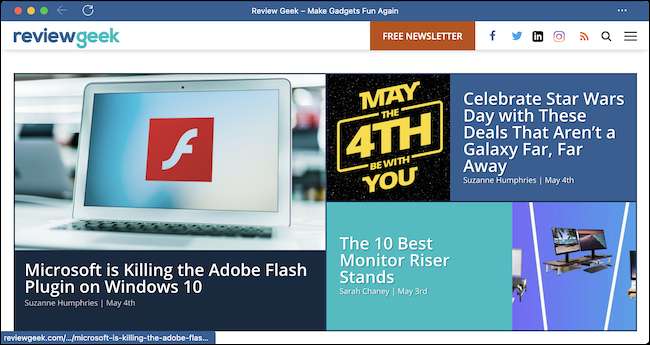
Chrome дозволяє створювати ярлик доку, який необов'язково може бути відкритий у своєму вікні власного додатка. Microsoft Edge не забезпечує такого варіанту. Якщо веб-сайт має додаток PWA (як Twitter), ярлик відкриє програму PWA. Інакше він відкриє веб-сайт, загорнутий у своєму власному вікні.
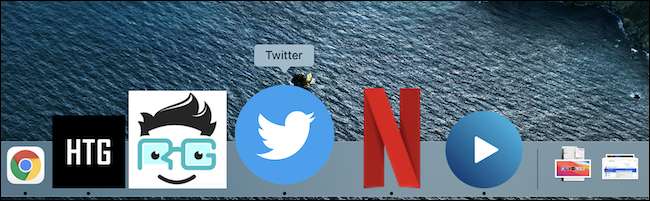
Після того, як ярлик був створений, ви можете додати його до дока та використовувати комунатор App для перемикання між ними, як і з реальними додатками.
Google Chrome: PIN-сайти як програми на док-станції
Щоб переглянути веб-сайт як додаток у Google Chrome, спочатку відкрийте веб-сайт у браузері Chrome. Натисніть кнопку "Три-точка" та перейдіть до додаткових інструментів & GT; Створювати ярлик.
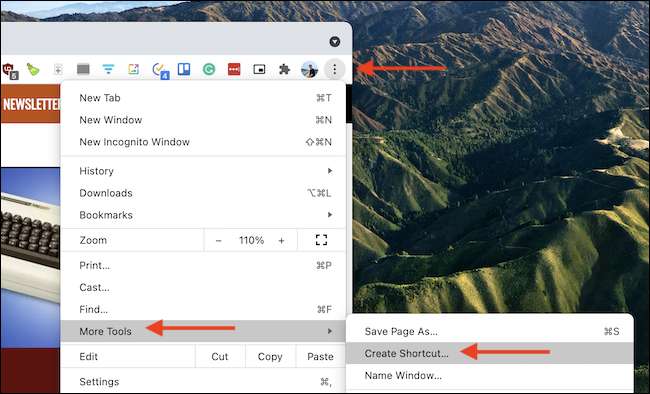
При необхідності змініть назву веб-сайту у вікні, що з'явиться. Виберіть параметр "Відкрити як вікно", щоб відкрити веб-сайт як власну програму, а потім натисніть кнопку "Створити".
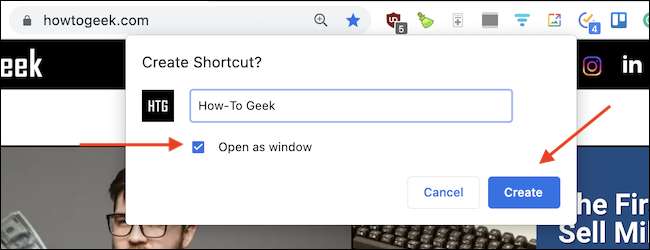
Chrome тепер створює та запустіть додаток з веб-сайту. Chrome також відкриє папку "Chrome Apps" у Finder.
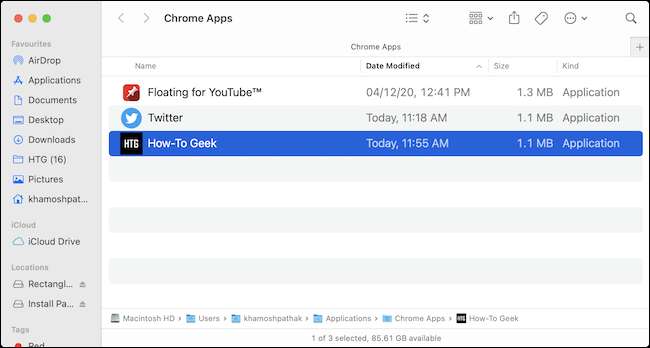
Тепер, коли додаток був створений, пора додати до дока . Якщо програма вже запущена, просто клацніть правою кнопкою миші значок програми та виберіть Опції та GT; Тримати в док.
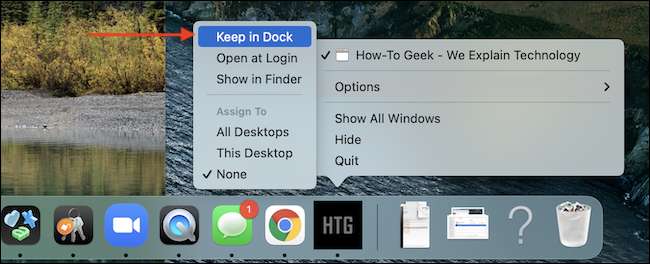
У Finder ви також можете перетягнути додаток з папки "Chrome Apps" до дока пізніше.
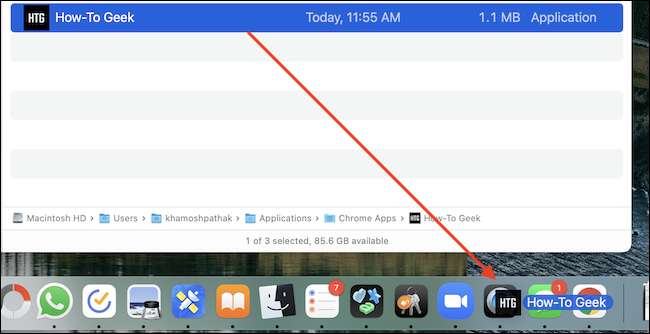
Відтепер, кожен раз, коли ви натискаєте піктограму програми у док-станції, він відкриє веб-сайт у своєму власному вікні програми. Ви також можете скористатися комбінацією клавіш клавіш Command + Tab, щоб швидко перейти до програми Chrome.
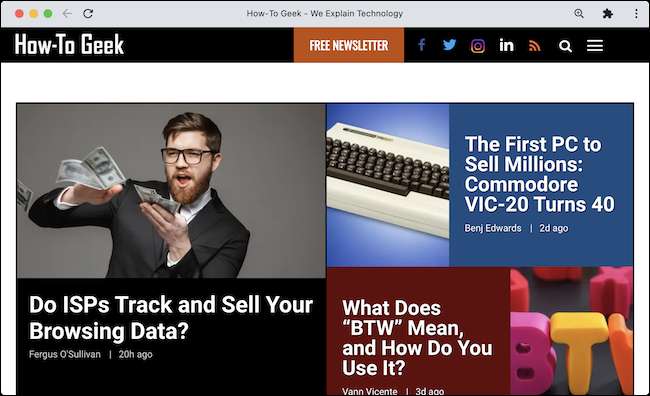
Коли справа доходить до управління або видалення хромових додатків, додаток трохи неоднозначний. Ви не знайдете жодного інтерфейсу для нього у самому браузері.
Щоб видалити або перейменувати додаток Chrome, вам доведеться використовувати папку Chrome Apps, яку ми вже згадували вище. Щоб дістатися, просто Підніміть пошук прожектора Використання комбінації клавіш Command + Space. Пошук "Chrome Apps" та виберіть папку.
Пов'язані: Як використовувати Spotlight Macos, як чемпіон
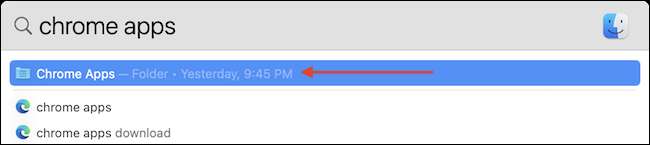
Тут виберіть додатки, які ви хочете видалити, клацніть правою кнопкою миші та виберіть параметр "Перемістити до сміття". (Ви також можете використовувати команду + Видалити ярлик клавіш або перетягнути значок до сміття на вашому доці.)
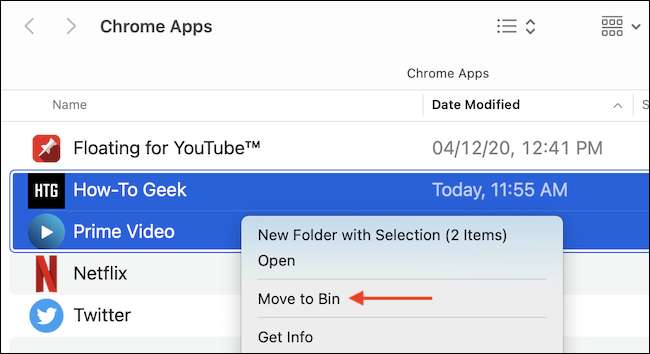
Додаток буде видалено з локального сховища та видаляється з вашого дока.
Microsoft Edge: PIN-сайти як програми на док-станції
Хоча Microsoft Edge використовує таку ж фундамент, як Chrome, він реалізував ярлик веб-сайту злегка іншим (і більш чітким) способом.
Щоб розпочати роботу, відкрийте веб-сайт, який ви хочете перетворити на додаток за допомогою Microsoft Edge. Далі натисніть кнопку "Три-точка" у верхній панелі інструментів та перейдіть до додатків та GT; Встановіть цей сайт як додаток.
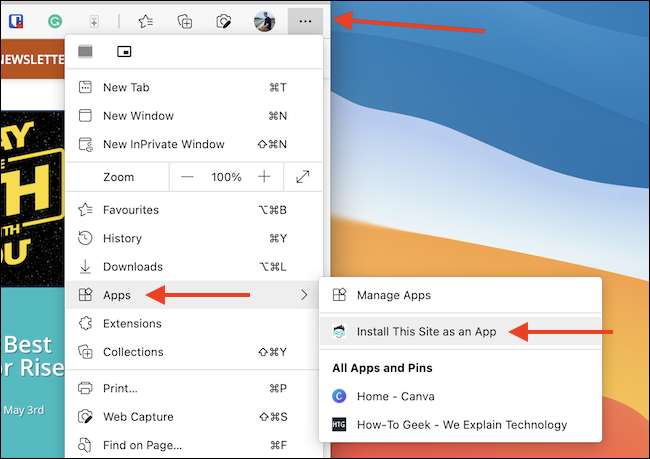
У спливаючому вікні змініть назву програми (якщо хочете), і натисніть кнопку "Встановити".
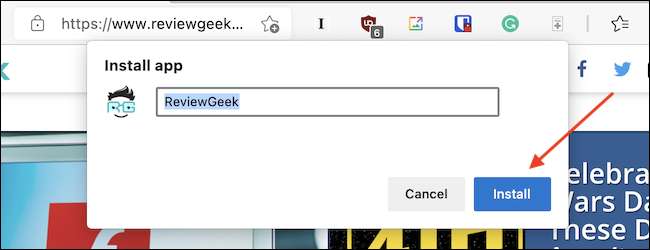
EDGE відкриє веб-сайт у своєму власному вікні App, і він також відкриє папку "Edge Apps" у Finder. (Ви можете знову отримати туди пізніше, шукаючи "EDGE APPS" у Seclight Search.)
Хоча новий додаток веб-сайту EDGE відкритий, клацніть правою кнопкою миші значок у док-станції та виберіть Опції та GT; Тримайте в доці, щоб постійно додати ярлик веб-сайту до дока.
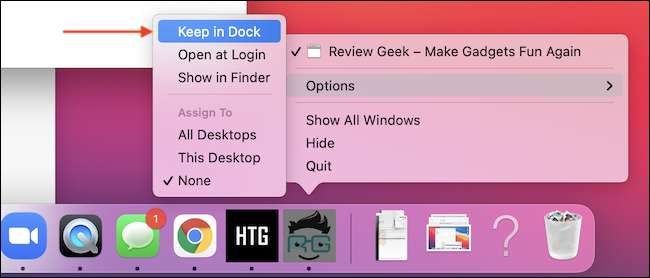
Якщо ви закриваєте вікно та втратити значок док-станції, ви можете переглянути "EDGE APPS" у Finder пізніше і перетягнути значок програми до дока.
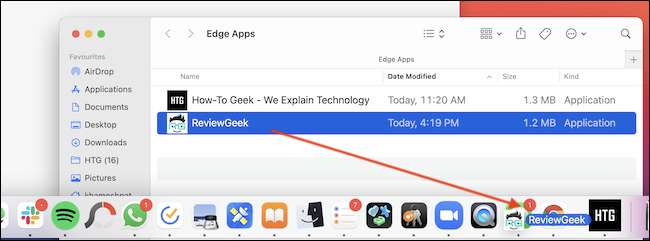
Microsoft Edge також включає інтерфейс для перегляду та керування всіма встановленими додатками. Щоб отримати туди, натисніть кнопку "Три-точка" у верхній панелі інструментів та виберіть Apps & GT; Керуйте додатками.
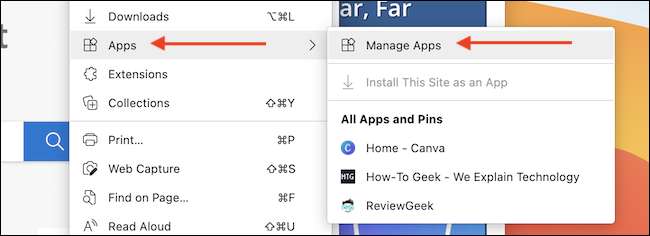
На цьому екрані ви побачите список всіх встановлених додатків. Щоб видалити додаток, натисніть кнопку "x" поруч із додатком.
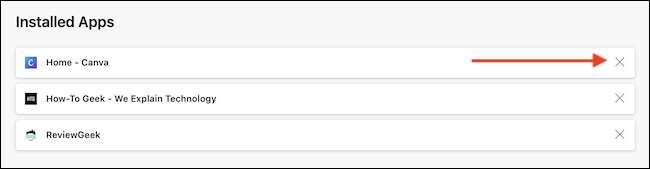
Натисніть кнопку "Видалити" у спливаючому вікні, щоб видалити програму. (Ви також можете видалити всі дані, пов'язані з додатком, якщо ви хочете, перевіряючи поле.)
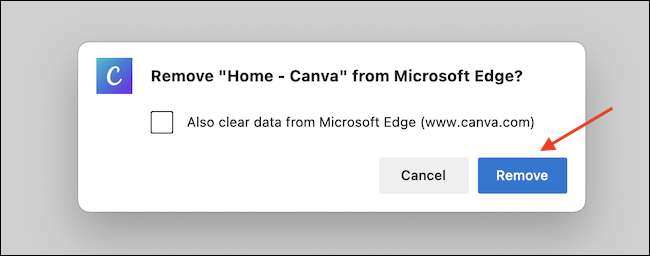
І це все. Веб-додаток, поряд з значком дока, буде видалено з вашого Mac.
Використання Windows? Ви можете натиснути Веб-сайти до панелі завдань Windows також. Весело!
Пов'язані: Як закріпити веб-сайт до панелі завдань Windows 10 або меню «Пуск»







